й«ҳж•Ҳ|Rhinoе»әжЁЎжҖ»еҮәй”ҷпјҹиҝҷж ·еҒҡпјҢй«ҳж•ҲеҸҲзІҫеҮҶпјҒ( дёү )
ж–Үз« еӣҫзүҮ
еӣҫ3
03 еҶ…йғЁеңҶи§’пјҡеҲӣе»әдёҖдёӘз«Ӣж–№дҪ“е’ҢдёҖдёӘеңҶжҹұдҪ“пјҢе°Ҷе…¶йғЁеҲҶйҮҚеҸ пјҢеҰӮеӣҫ1жүҖзӨәпјӣеҚ•еҮ»вҖңеёғе°”иҝҗз®—е·®йӣҶвҖқе·Ҙе…·пјҢйҖүжӢ©еңҶжҹұдҪ“пјҢжҢүEnterй”®зЎ®и®ӨпјҢ然еҗҺйҖүжӢ©з«Ӣж–№дҪ“пјҢжҢүEnterй”®зЎ®и®ӨпјҢе·®йӣҶеҗҺзҡ„жЁЎеһӢеҰӮеӣҫ2жүҖзӨәгҖӮ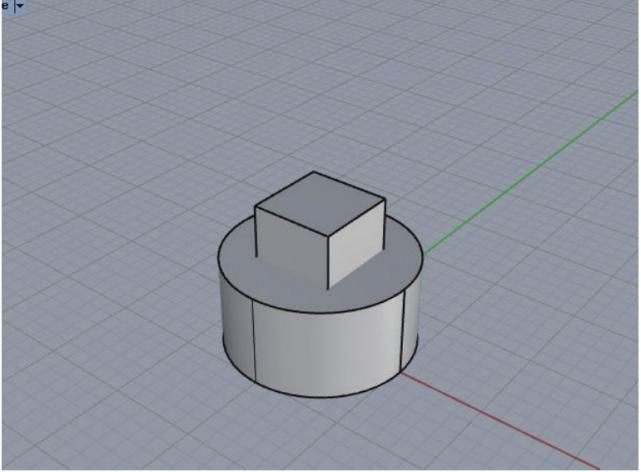
ж–Үз« еӣҫзүҮ
еӣҫ1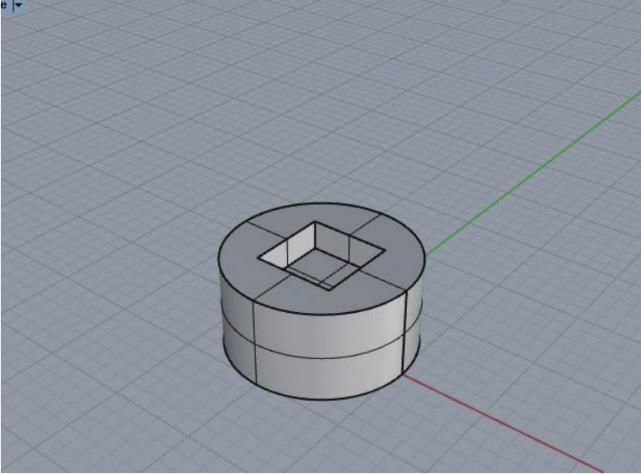
ж–Үз« еӣҫзүҮ
еӣҫ2
04 еҚ•еҮ»вҖңиҫ№зјҳеңҶи§’вҖқе·Ҙе…· пјҢеңЁе‘Ҫд»Өж Ҹиҫ“е…ҘеңҶи§’еҚҠеҫ„ж•°жҚ®пјҢжҢүEnterй”®зЎ®и®ӨпјҢеҰӮеӣҫ1жүҖзӨәпјӣйҖүдёӯеҮ№ж§ҪеҶ…зҡ„4жқЎз«Ӣиҫ№пјҢеҰӮеӣҫ2жүҖзӨәпјӣжҢүEnterй”®зЎ®и®ӨпјҢж•ҲжһңеҰӮеӣҫ3жүҖзӨәгҖӮ
еӣҫ1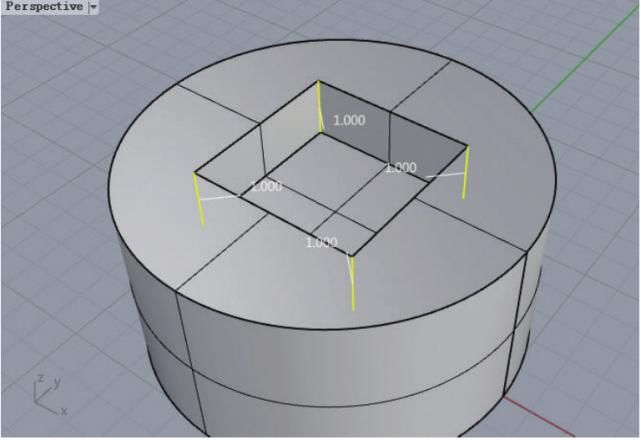
ж–Үз« еӣҫзүҮ
еӣҫ2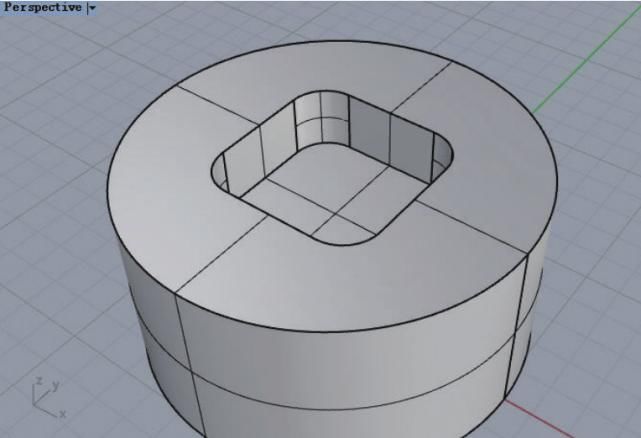
ж–Үз« еӣҫзүҮ
еӣҫ3
е®һжҲҳпјҡеҲ¶дҪңз®Җжҳ“иЎЈжһ¶
зҙ жқҗж–Ү件пјҡ
https://pan.baidu.com/s/1FBsp0ZrJgG_sSfMcRJxSow
жҸҗеҸ–з Ғпјҡ2zsh
и§Ҷйў‘ж•ҷзЁӢпјҡ
еӯҰд№ зӣ®ж ҮпјҡжҺҢжҸЎеңҶз®ЎпјҲеңҶеӨҙзӣ–пјүзҡ„дҪҝз”Ёж–№жі•
з®Җжҳ“иЎЈжһ¶зҡ„жЁЎеһӢж•ҲжһңеҰӮеӣҫжүҖзӨәгҖӮ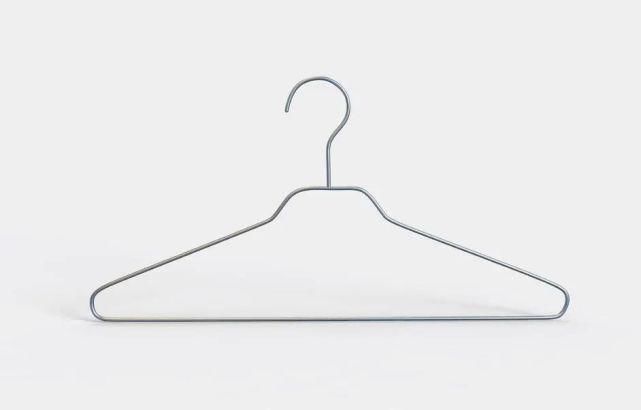
ж–Үз« еӣҫзүҮ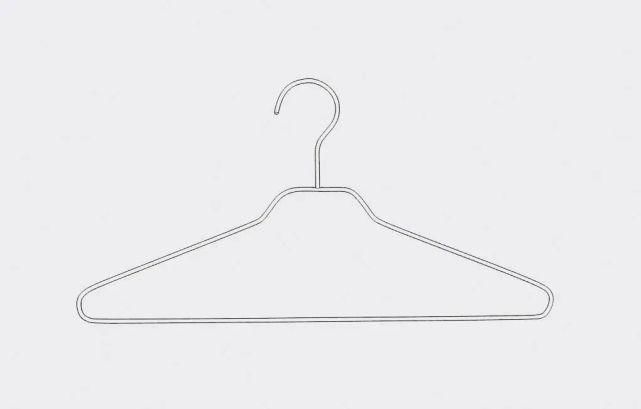
ж–Үз« еӣҫзүҮ
01 е°ҶвҖңзҙ жқҗж–Ү件>02.jpgвҖқж–Ү件жӢ–жӣіеҲ°еүҚи§ҶеӣҫпјҢеңЁвҖңеӣҫеғҸйҖүйЎ№вҖқеҜ№иҜқжЎҶз»јеҗҲйҖүжӢ©вҖңеӣҫеғҸвҖқйҖүйЎ№пјҢеҰӮеӣҫ1жүҖзӨәпјӣеҚ•еҮ»йј ж Үе·Ұй”®зЎ®е®ҡеӣҫеғҸиө·зӮ№пјҢжӢ–жӣійј ж ҮжҢҮй’ҲпјҢжӢүеҮәеӣҫзүҮзҡ„ж”ҫзҪ®еҢәеҹҹпјҢеҰӮеӣҫ2жүҖзӨәгҖӮ
еӣҫ1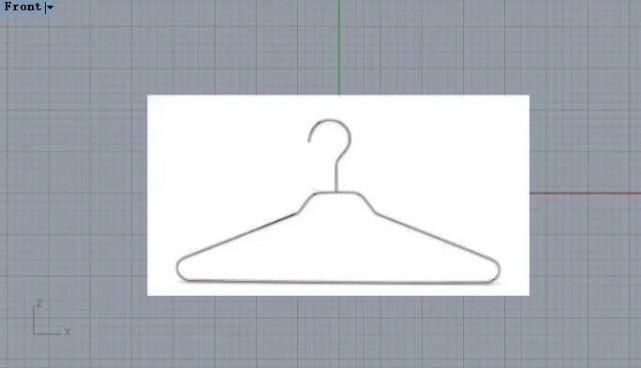
ж–Үз« еӣҫзүҮ
еӣҫ2
02 еҚ•еҮ»вҖңжҺ§еҲ¶зӮ№жӣІзәҝвҖқе·Ҙе…· пјҢеңЁеүҚи§ҶеӣҫеҸӮиҖғиғҢжҷҜеӣҫзүҮз»ҳеҲ¶еҮәиЎЈжһ¶зҡ„иҪ®е»“пјҢеҰӮеӣҫ1жүҖзӨәгҖӮиҝҷйҮҢеҸҜд»Ҙе°ҶиЎЈжһ¶жҢӮй’©е’ҢиЎЈжһ¶жЎҶдҪ“еҲҶејҖз»ҳеҲ¶пјҢеҰӮеӣҫ2жүҖзӨәгҖӮ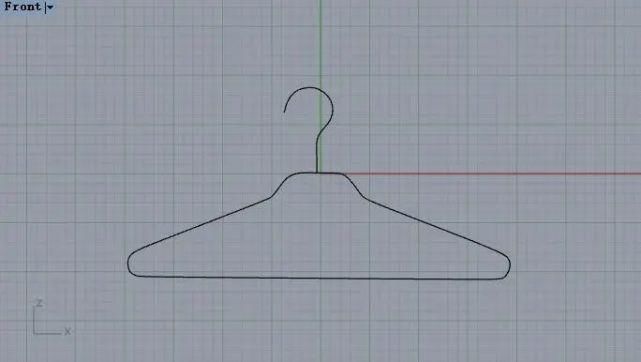
ж–Үз« еӣҫзүҮ
еӣҫ1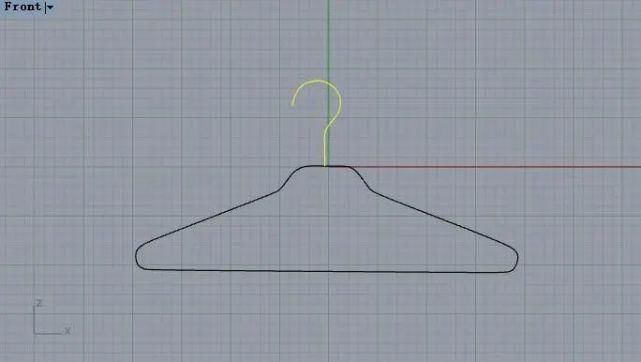
ж–Үз« еӣҫзүҮ
еӣҫ2
03 еҚ•еҮ»вҖңеңҶз®ЎпјҲеңҶеӨҙзӣ–пјүвҖқе·Ҙе…·пјҢйҖүжӢ©жҢӮй’©йғЁеҲҶдҪңдёәи·Ҝеҫ„пјҢеңЁе‘Ҫд»Өж Ҹиҫ“е…ҘеңҶз®ЎвҖңиө·зӮ№еҚҠеҫ„вҖқдёә0.15пјҢеҰӮеӣҫ1жүҖзӨәпјӣжҢүEnterй”®зӣҙжҺҘдҝқжҢҒз»ҲзӮ№еҚҠеҫ„дёҺиө·зӮ№еҚҠеҫ„дёҖиҮҙпјҢжҢӮй’©жЁЎеһӢеҰӮеӣҫ2жүҖзӨәгҖӮ
еӣҫ1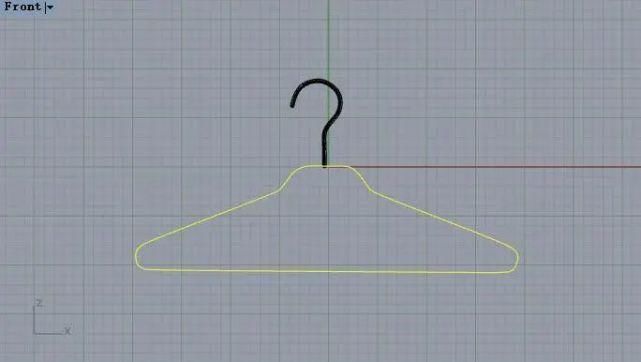
ж–Үз« еӣҫзүҮ
еӣҫ2
04 继з»ӯз”ЁеҗҢж ·зҡ„ж–№жі•е»әз«ӢиЎЈжһ¶жЎҶдҪ“йғЁеҲҶпјҢеҰӮеӣҫ1жүҖзӨәпјҢиЎЈжһ¶жЁЎеһӢеҰӮеӣҫ2жүҖзӨәгҖӮ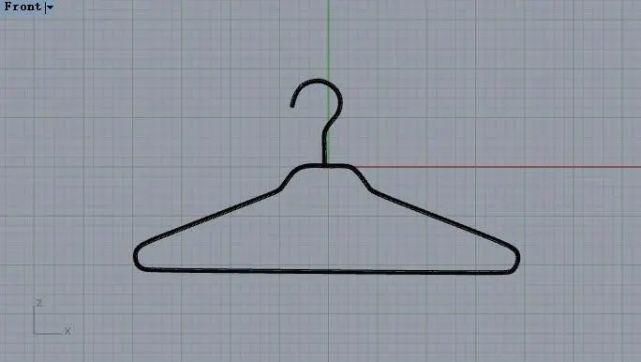
ж–Үз« еӣҫзүҮ
еӣҫ1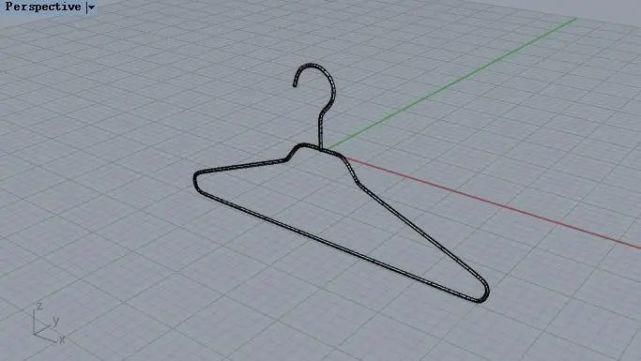
ж–Үз« еӣҫзүҮ
еӣҫ2
ж¬ўиҝҺе…іжіЁж–°жөӘеҫ®еҚҡпјҡ@ж•°иүәи®ҫ
жҺЁиҚҗйҳ…иҜ»
- й«ҳж•Ҳ|й«ҳж•Ҳйқ’еІӣе»әи®ҫж”»еҠҝ2.0зүҲеҮәеҸ° йқ’еІӣеёӮзЁҺеҠЎеұҖеҗ„йЎ№д»»еҠЎжҢҒз»ӯжҺЁиҝӣ
- ж¶ҲжҒҜиө„и®Ҝ|210дә§иғҪеҶҚжү©е®№пјҢзҲұж—ӯиӮЎд»Ҫ22дәҝеҠ з Ғй«ҳж•Ҳжҷ¶зЎ…з”өжұ
- йҮҚеәҶе…¬е®ү|15еҲҶй’ҹиҪ¬з§»5еҗЁеҢ–иӮҘпјҒжёқеҢ—иӯҰж–№жҠ—жҙӘжҠўйҷ©й«ҳж•ҲзҺҮиҪ¬з§»зү©иө„иҺ·зҫӨдј—еҘҪиҜ„
- |йҰ–йғҪиҲӘз©әиҘҝе®үеҹәең°пјҡй«ҳж•ҲдҝқйҡңеӣҪйҷ…иҲӘзҸӯ жҸҗеҚҮжҡ‘иҝҗжңҚеҠЎж°ҙе№і
- йқ’еІӣзЁҺеҠЎ|й«ҳж•Ҳйқ’еІӣе»әи®ҫж”»еҠҝ2.0зүҲеҮәеҸ° йқ’еІӣеёӮзЁҺеҠЎеұҖеҗ„йЎ№д»»еҠЎжҢҒз»ӯжҺЁиҝӣ
- дә’еҠЁ|еӨҡе…ғдә’еҠЁ й«ҳж•ҲиҜҫе Ӯ
- ж•Ҳжһң|Proe/CreoеҲ©з”ЁйҳөеҲ—ж•Ҳжһңе»әжЁЎвҖңйӣ•иҠұиҠұ瓶вҖқ
- й«ҳж•ҲзҺҮ|зҺӢдёҖеҚҡй«ҳж•ҲзҺҮе…«е°Ҹж—¶е®ҢжҲҗ6ж”ҜзҹӯзүҮпјҢеҮҢжҷЁ4зӮ№ж”¶е·ҘпјҢж”№еҸҳж•ҙдёӘиЎҢдёҡжңҜиҜӯ
- гҖҗең°иҜ„зәҝгҖ‘иҚ”жһқзҪ‘иҜ„пјҡ科жҠҖвҖңиөӢиғҪвҖқи®©йҳІжұӣж•‘зҒҫжӣҙ科еӯҰй«ҳж•Ҳ|гҖҗең°иҜ„зәҝгҖ‘иҚ”жһқзҪ‘иҜ„пјҡ科жҠҖвҖңиөӢиғҪвҖқи®©йҳІжұӣж•‘зҒҫжӣҙ科еӯҰй«ҳж•Ҳ
- гҖҗең°иҜ„зәҝгҖ‘иҚ”жһқзҪ‘иҜ„пјҡ科жҠҖвҖңиөӢиғҪвҖқи®©йҳІжұӣж•‘зҒҫжӣҙ科еӯҰй«ҳж•Ҳ


















